win10电脑计算器打不开怎么办 w10系统计算器打不开了怎么解决
更新时间:2023-01-17 09:38:34作者:cblsl
在电脑上,我们也会遇到一些软件打不开的问题,最近就有win10用户遇到了计算器打不开的情况,也不知道是什么导致的,那么w10系统计算器打不开了怎么解决呢,下面小编给大家分享win10系统计算器打不开了的解决方法。
解决方法:
1、如果你也用的win10系统,遇到打不开计算器的情况,重置一下计算器就可以了,具体操作如下。
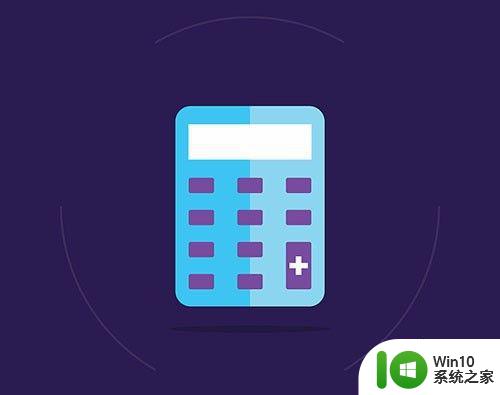
2、鼠标左键点击win10桌面左下角的[开始]菜单,然后点击[设置]按钮。
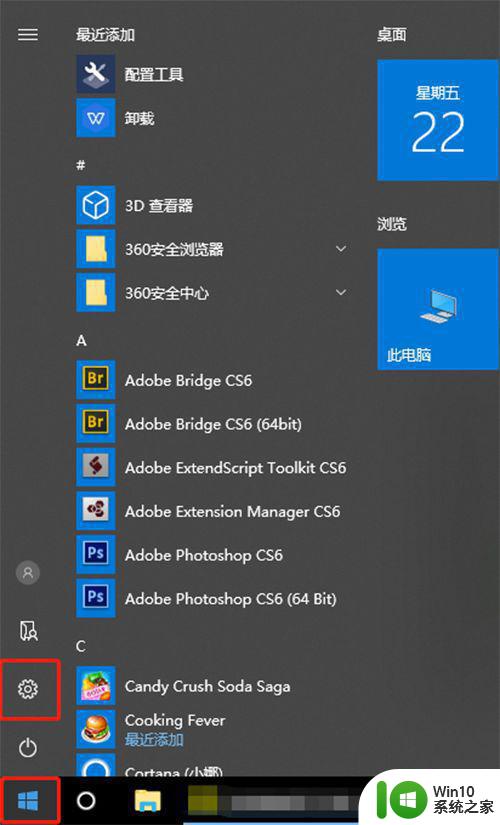
3、在设置界面,鼠标左键点击[应用]。
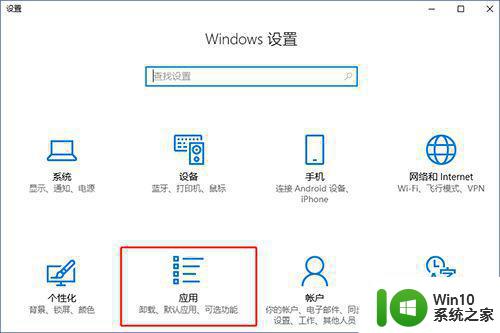
4、此时进入到应用设置面板,找到[计算器]应用。
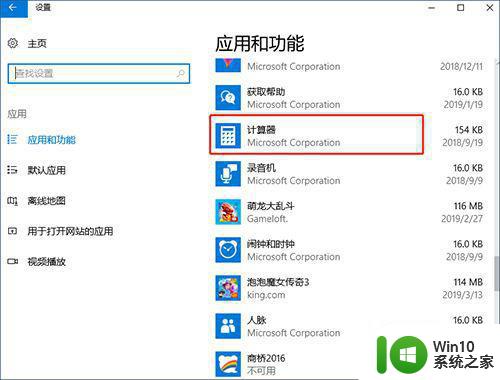
5、鼠标左键单击这个[计算器]应用,然后会出现一个[高级选项],鼠标左键点击它。
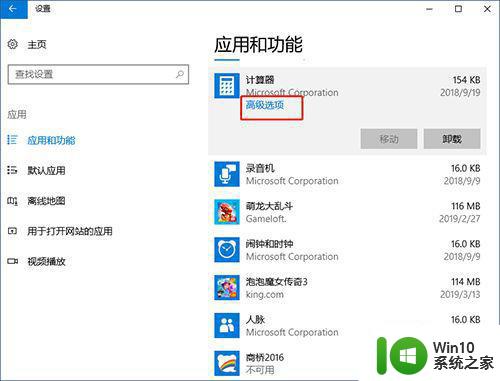
6、进入到计算器高级设置界面,如下图所示,点击重置按钮。
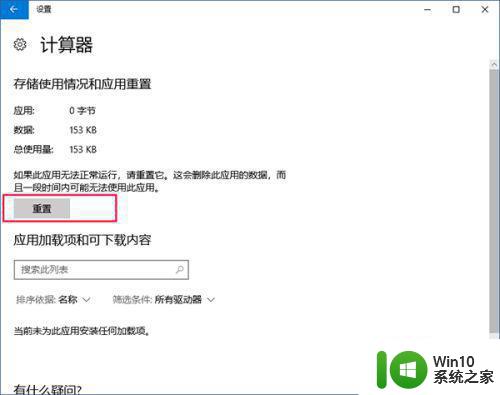
7、重置之前,系统会弹窗提示这将删除该应用的全部数据,如下图所示,不用管,点击重置。
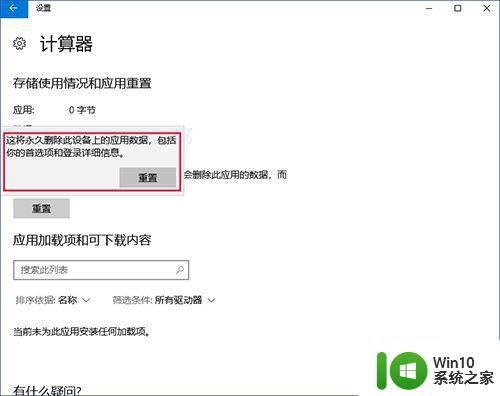
以上就是win10系统计算器打不开了的解决方法,有遇到同样的问题,可以按上面的方法来进行解决。
win10电脑计算器打不开怎么办 w10系统计算器打不开了怎么解决相关教程
- win10计算器不能用了怎么办 win10计算器无法打开怎么办
- w10电脑计算器打开不了怎么办 w10计算器崩溃无法使用怎么解决
- 为什么win10计算器不能用了 win10计算器无法打开怎么办
- win10计算器打不开如何解决 win10计算器闪退怎么办
- win10计算器无法运行怎么办 win10计算器无法打开闪退怎么办
- win10打开计算器的方法 win10计算器无法打开解决方法
- win10打不开计算器功能的解决方法 win10点击计算器打不开怎么回事
- win10计算器不见了如何解决 win10计算器找不到了怎么回事
- win10打不开计算器出现需要新应用打开此calculator如何解决 win10计算器无法打开新应用提示如何解决
- win10计算器丢失了怎么办 win10系统中删除了计算器怎么找回
- win10电脑没有计算器解决方法 win10计算器找不到怎么办
- window10怎样打开计算器 window10计算器如何打开
- 蜘蛛侠:暗影之网win10无法运行解决方法 蜘蛛侠暗影之网win10闪退解决方法
- win10玩只狼:影逝二度游戏卡顿什么原因 win10玩只狼:影逝二度游戏卡顿的处理方法 win10只狼影逝二度游戏卡顿解决方法
- 《极品飞车13:变速》win10无法启动解决方法 极品飞车13变速win10闪退解决方法
- win10桌面图标设置没有权限访问如何处理 Win10桌面图标权限访问被拒绝怎么办
win10系统教程推荐
- 1 蜘蛛侠:暗影之网win10无法运行解决方法 蜘蛛侠暗影之网win10闪退解决方法
- 2 win10桌面图标设置没有权限访问如何处理 Win10桌面图标权限访问被拒绝怎么办
- 3 win10关闭个人信息收集的最佳方法 如何在win10中关闭个人信息收集
- 4 英雄联盟win10无法初始化图像设备怎么办 英雄联盟win10启动黑屏怎么解决
- 5 win10需要来自system权限才能删除解决方法 Win10删除文件需要管理员权限解决方法
- 6 win10电脑查看激活密码的快捷方法 win10电脑激活密码查看方法
- 7 win10平板模式怎么切换电脑模式快捷键 win10平板模式如何切换至电脑模式
- 8 win10 usb无法识别鼠标无法操作如何修复 Win10 USB接口无法识别鼠标怎么办
- 9 笔记本电脑win10更新后开机黑屏很久才有画面如何修复 win10更新后笔记本电脑开机黑屏怎么办
- 10 电脑w10设备管理器里没有蓝牙怎么办 电脑w10蓝牙设备管理器找不到
win10系统推荐
- 1 番茄家园ghost win10 32位旗舰破解版v2023.12
- 2 索尼笔记本ghost win10 64位原版正式版v2023.12
- 3 系统之家ghost win10 64位u盘家庭版v2023.12
- 4 电脑公司ghost win10 64位官方破解版v2023.12
- 5 系统之家windows10 64位原版安装版v2023.12
- 6 深度技术ghost win10 64位极速稳定版v2023.12
- 7 雨林木风ghost win10 64位专业旗舰版v2023.12
- 8 电脑公司ghost win10 32位正式装机版v2023.12
- 9 系统之家ghost win10 64位专业版原版下载v2023.12
- 10 深度技术ghost win10 32位最新旗舰版v2023.11